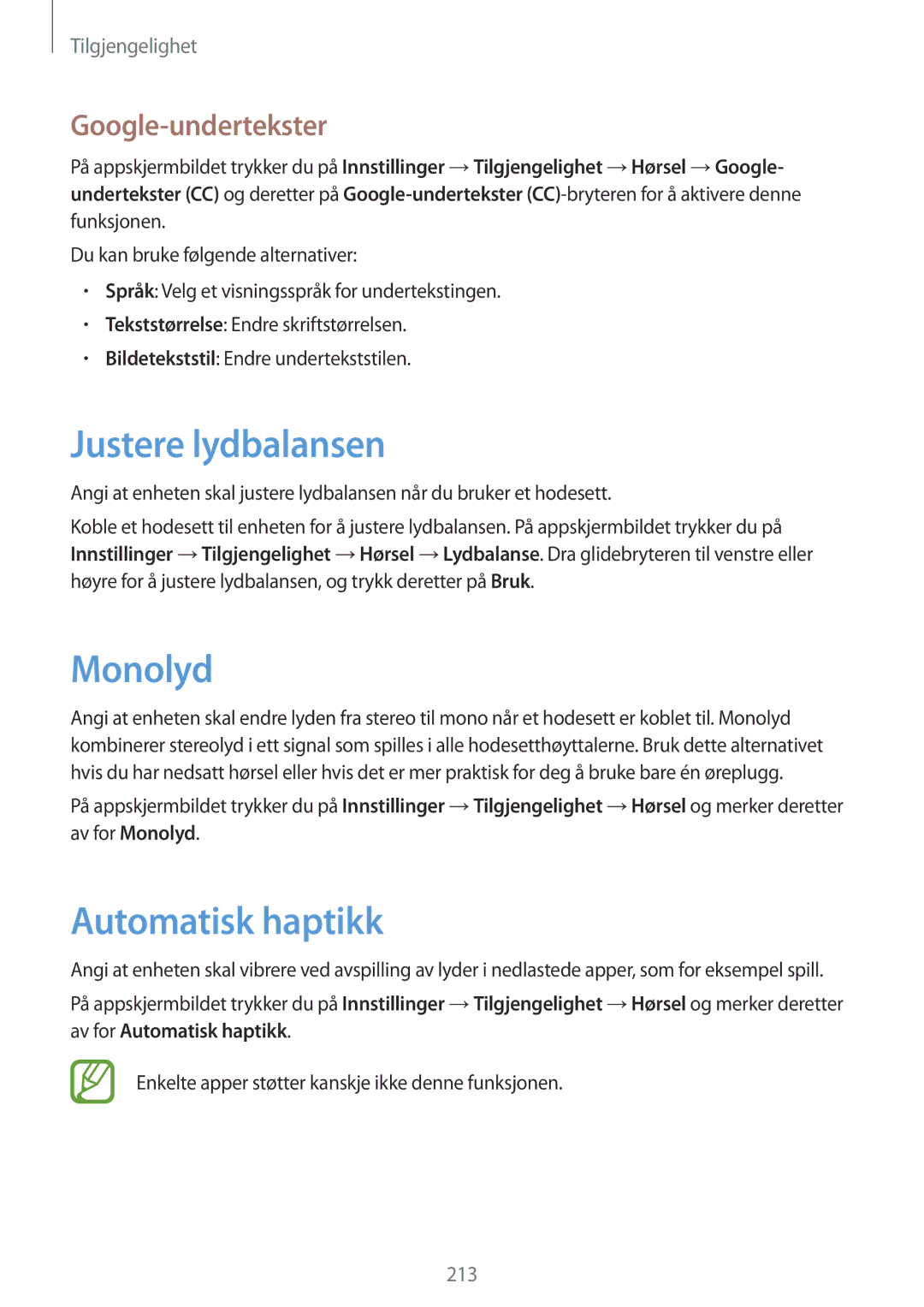Tilgjengelighet
Google-undertekster
På appskjermbildet trykker du på Innstillinger →Tilgjengelighet →Hørsel →Google- undertekster (CC) og deretter på
Du kan bruke følgende alternativer:
•Språk: Velg et visningsspråk for undertekstingen.
•Tekststørrelse: Endre skriftstørrelsen.
•Bildetekststil: Endre undertekststilen.
Justere lydbalansen
Angi at enheten skal justere lydbalansen når du bruker et hodesett.
Koble et hodesett til enheten for å justere lydbalansen. På appskjermbildet trykker du på Innstillinger →Tilgjengelighet →Hørsel →Lydbalanse. Dra glidebryteren til venstre eller høyre for å justere lydbalansen, og trykk deretter på Bruk.
Monolyd
Angi at enheten skal endre lyden fra stereo til mono når et hodesett er koblet til. Monolyd kombinerer stereolyd i ett signal som spilles i alle hodesetthøyttalerne. Bruk dette alternativet hvis du har nedsatt hørsel eller hvis det er mer praktisk for deg å bruke bare én øreplugg.
På appskjermbildet trykker du på Innstillinger →Tilgjengelighet →Hørsel og merker deretter av for Monolyd.
Automatisk haptikk
Angi at enheten skal vibrere ved avspilling av lyder i nedlastede apper, som for eksempel spill.
På appskjermbildet trykker du på Innstillinger →Tilgjengelighet →Hørsel og merker deretter av for Automatisk haptikk.
Enkelte apper støtter kanskje ikke denne funksjonen.
213